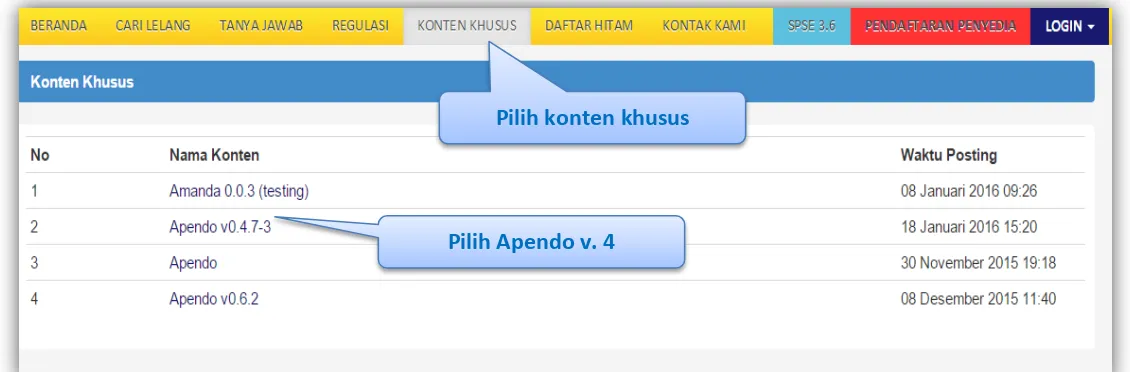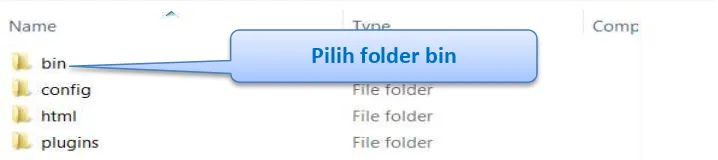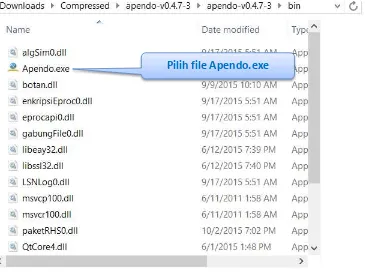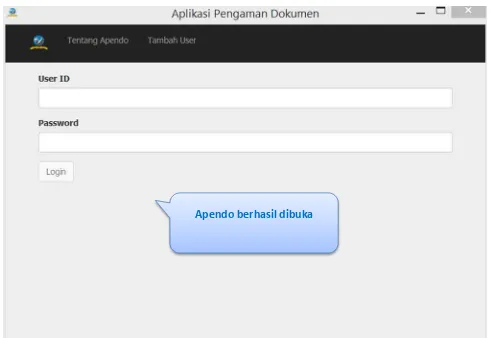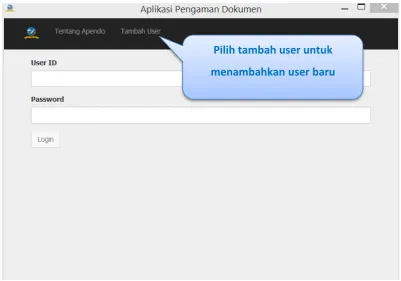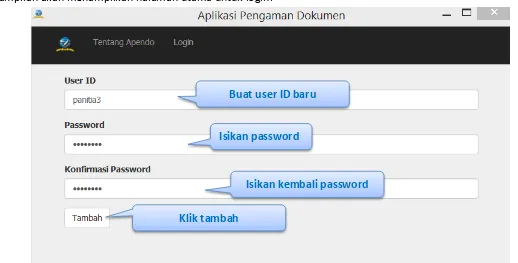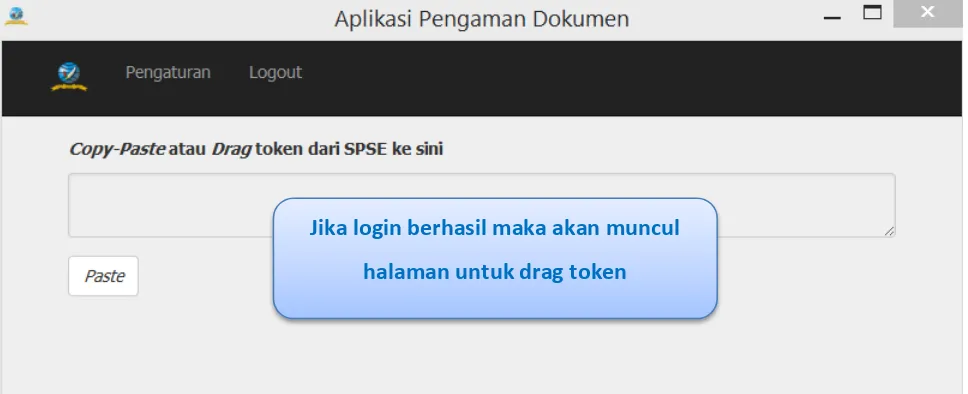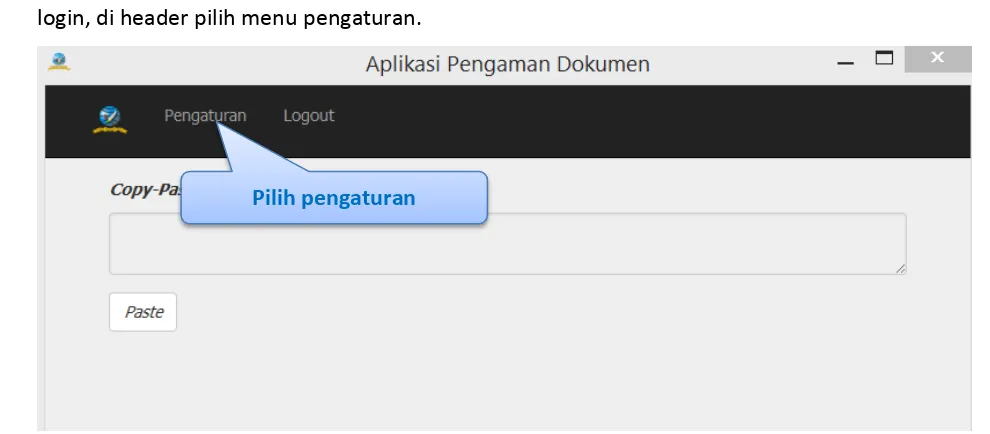LEMBAR PENGESAHAN
USER GUIDE Apendo versi 4 (Panitia)
DIREKTORAT PENGEMBANGAN SISTEM PENGADAAN SECARA ELEKTRONIK
DEPUTI BIDANG MONITORING EVALUASI DAN PENGEMBANGAN SISTEM INFORMASI
MENGETAHUI: MENYETUJUI:
(Gatot Pambudhi) (Sarah Sadiqa)
Direktur Pengembangan Sistem
Pengadaan Secara Elektronik
Deputi Bidang Monitoring Evaluasi Dan
DAFTAR ISI
LEMBAR PENGESAHAN ... ii
DAFTAR ISI ... iii
DAFTAR GAMBAR ... v
1. Overview ... 1
1. 1 Pendahuluan ... 1
1. 2 Update Versi ... 1
1. 3 Lisensi ... 2
2. Penggunaan Dasar... 3
2. 1 Download Apendo ... 3
2. 2 Tambah User Dalam Aplikasi Apendo ... 8
2. 3 Login Ke Dalam Apendo ... 10
2. 4 Pengaturan Apendo versi 4 ... 12
3. Pembukaan Token di Apendo ... 15
3. 1 Informasi Lelang pada Apendo ... 17
DAFTAR GAMBAR
Gambar 1. Halaman awal sebelum login ... 3
Gambar 2. Halaman Daftar Paket... 4
Gambar 3. Mulai download Apendo versi 4 ... 4
Gambar 4. Halaman folder apendo versi 4 ... 5
Gambar 5. Halaman folder apendo versi 4 ... 5
Gambar 6. Halaman folder apendo versi 4 ... 6
Gambar 7. Halaman Apendo berhasil dibuka ... 7
Gambar 8. Halaman Awal Apendo versi 4 ... 8
Gambar 9. Halaman Tambah User ... 9
Gambar 10. Halaman Login ... 10
Gambar 11. Halaman Berhasil Login ... 11
Gambar 12. Halaman Pengaturan Apendo ... 12
Gambar 13. Halaman Ubah Direktori ... 13
Gambar 14. Halaman Setelan proxy manual ... 14
Gambar 15. Halaman SPSE 4 yang berisi Token ... 15
Gambar 16. Halaman Geret Token ... 16
Gambar 17. Halaman Informasi Lelang ... 17
Gambar 19. Halaman Unduh Dokumen Penawaran Peserta ... 19
Gambar 20. Halaman Buka Folder Dokumen ... 20
Gambar 21. Halaman Buka Folder Dokumen Penawaran ... 21
1. Overview
1. 1 Pendahuluan
Aplikasi Pengamanan Dokumen untuk Peserta lelang (Apendo Peserta) pada Layanan Pengadaan Secara Elektronik (LPSE), merupakan hasil kerja sama antara Lembaga Sandi Negara (Lemsaneg) dan Lembaga Kebijakan Pengadaan Barang/Jasa Pemerintah (LKPP). Apendo Peserta digunakan untuk menenkripsi atau menyandi file-file penawaran yang dibuat oleh peserta lelang sebelum diupload/dikirim ke server LPSE. Apendo Peserta khusus diberikan untuk Peserta Lelang yang telah terdaftar diLPSE.
Aplikasi yang Anda gunakan ini adalah Apendo Peserta versi 4 Apendo Peserta versi 4 merupakan pengembangan dari versi sebelumnya. Perbedaan yang mendasar dari versi 4 adalah framework pengembangan aplikasi menggunakan Qt yang bersifat lintas platform (Windows, Linux dan Mac). Selain itu terdapat fitur tambahan yaitu dapat melakukan pengecekan terhadap hasil enkripsi yang menjamin bahwa file terenkripsi dapat dibuka kembali dengan Apendo Panitia.
1. 2 Update Versi
2008 - Apendo Peserta versi 1.0
Dikembangkan dengan bahasa pemrograman Java. Pengamanan file menggunakan algoritma enkripsi umum 2008 - Apendo Peserta versi 2.1
Dikembangkan dengan bahasa pemrograman Visual C++.
Penambahan fitur untuk mengecek versi Apendo Panitia yang digunakan.
2012 - Apendo Peserta versi 2.3
Dikembangkan dengan framework Qt. Terdapat pengecekan hasil enkripsi.
Proses enkripsi untuk satu folder berisi file file dokumen penawaran 2014 – Apendo peserta versi 3
Dikembangkan dengan framework Qt
1. 3 Lisensi
2. Penggunaan Dasar
2. 1 Download Apendo
1. Sebelum panitia login ke dalam aplikasi SPSE 4, terdapat menu konten khusus diluar home halaman. Pilih konten khusus untuk mendownload apendo versi 4, kemudian pilih pilihan apendo versi 4
Gambar 1. Halaman awal sebelum login Pilih konten khusus
2. Selanjutnya klik nama apendo untuk mulai mengunduh apendo versi 4
Gambar 2. Halaman Daftar Paket
3. Mulai mengunduh apendo versi 4
Gambar 3. Mulai download Apendo versi 4 Pilih link apendo versi 4
4. Setelah selesai mengunduh apendo,maka folder apendo yang berbentuk .zip di extract terlebih dahulu, selanjutnnya maka buka folder apendo versi 4 tersebut.
Gambar 4. Halaman folder apendo versi 4
5. Selanjutnya pilih foler bin, akan terdapat file apendo.exe
Gambar 5. Halaman folder apendo versi 4 Buka folder apendo
6. Selanjutnya pilih file apendo.exe
7. Setelah memilih file Apendo.exe maka akan muncul tampilan seperti berikut
2. 2 Tambah User Dalam Aplikasi Apendo
1. Untuk menambahkan user baru dalam apendo versi 4, caranya yaitu dengan memilih tambah user di depan halaman menu utama.
Gambar 8. Halaman Awal Apendo versi 4
Pilih tambah user untuk
2. Selanjutnya isikan user ID, password, dan konfirmasi password. Setelah itu klik tambah. Jika berhasil maka tampilan akan menampilkan halaman utama untuk login.
Gambar 9. Halaman Tambah User Buat user ID baru
Isikan password
Isikan kembali password
2. 3 Login Ke Dalam Apendo
1. Isikan user ID dan password yang sudah berhasil dibuat sebelumnya
Gambar 10. Halaman Login Isikan UserID
Isikan password
2. Setelah berhasil login, maka akan muncul halaman untuk memasukan token seperti dibawah ini
Gambar 11. Halaman Berhasil Login Jika login berhasil maka akan muncul
2. 4 Pengaturan Apendo versi 4
1. Untuk pengaturan apendo versi 4 bisa dilakukan setelah user login terlebih dahulu ke dalam sistem. Setelah login, di header pilih menu pengaturan.
2. Selanjutnya jika ingin mengubah direktori kerja penyimpanan apendo bisa memilih ubah pada tampilan dibawah ini
3. Selanjutnya jika ingin mengubah proxy apendo manual dapat mengubahnya di status proxy
Gambar 14. Halaman Setelan proxy manual Pilih manual Isikan Host
Isikan port
Isikan username
Isikan password
3. Pembukaan Token di Apendo
Untuk pengguna panitia, apendo versi 4 untuk membuka token dari aplikasi spse 4 yang berisi penawaran dari penyedia.
Selanjutnya, letakan token di kolom yang tersedia di apendo dan klik kirim token.
Gambar 16. Halaman Geret Token
Drag token ke kolom ini
3. 1 Informasi Lelang pada Apendo
Setelah token berhasil dimasukan maka akan muncul informasi lelang.
Gambar 17. Halaman Informasi Lelang
3. 2 Buka Dokumen Penawaran
Selanjutnya klik buka dokumen penawaran
Gambar 18. Halaman Buka Dokumen Penawaran
3. 3 Unduh Dokumen Penawaran
Jika berhasil membuka dokumen, maka panitia dapat mengunduh dokumen
Gambar 19. Halaman Unduh Dokumen Penawaran Peserta Unduh dokumen penawaran
Setelah berhasil mengunduh dokumen, maka dokumen dapat dibuka
Gambar 20. Halaman Buka Folder Dokumen
Buka Dokumen
Akan masuk ke dalam folder hasil unduh dokumen
Gambar 21. Halaman Buka Folder Dokumen Penawaran
Tampilan Penawaran
4. Keluar Dari Aplikasi
Gambar 22. Logout dari Aplikasi
Pilih untuk keluar dari